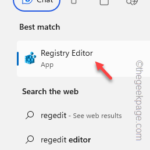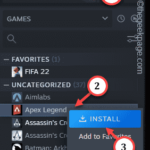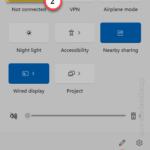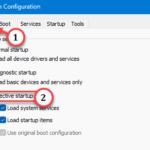Bagaimana untuk Membetulkan Ralat Log Masuk Steam E84 pada PC Windows
Kod ralat E84 ialah masalah biasa yang sering dihadapi oleh pengguna Steam apabila cuba log masuk beberapa kali. Jika anda tidak boleh log masuk ke Steam, anda tidak boleh melakukan apa-apa yang berguna. Jika anda tidak menangani ralat log masuk E84 ini dahulu, anda akan menghadapi banyak masalah.
Penyelesaian awal –
1 Jika ini kali pertama anda menghadapi ralat E84 ini dalam Steam, memulakan semula sistem anda boleh membetulkannya. Tutup aplikasi Steam. Keluar dari dulang sistem. Kemudian, but semula sistem anda dan cuba semula keseluruhan proses.
2. Periksa sama ada sambungan internet rosak. Jika anda mempunyai sambungan internet yang perlahan, log masuk Steam mungkin mencetuskan E84.
Betulkan 1 – Tambahkan noreactlogin ke Steam executable
Anda perlu menambah pengubah suai khusus dalam fail permulaan Steam boleh laku utama untuk executable .
Langkah 1 –Cari aplikasi “Steam” menggunakan kotak carian atau anda boleh menemui ikon Steam pada desktop anda.
Langkah 2 –Anda mesti mencari aplikasi dalam direktori pemasangan. Jadi, klik kanan pada "Steam" dan klik pada "Open file location".
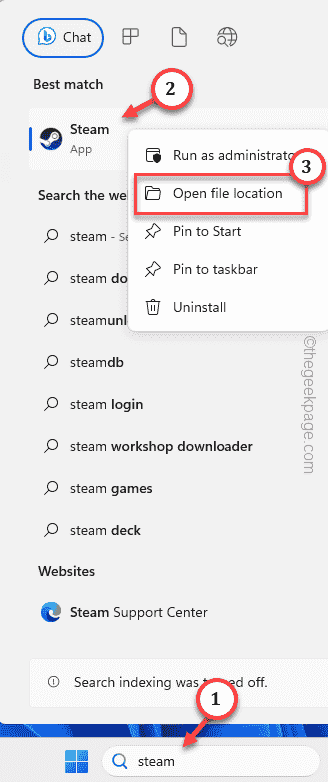
Langkah 3 –Apabila ini mengarahkan anda ke direktori Steam, cari "Steam" boleh laku di sana.
Langkah 4 – Seterusnya, klik kanan padanya dan klik pada “Properties”.
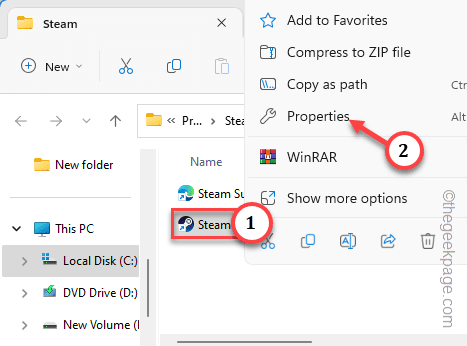
Langkah 5 –Pada halaman Steam Properties, pergi ke tab “Shortcuts”.
Langkah 6 – Beri ruang dan tambahkan pengubah suai ini di hujung kotak “Sasaran”.
-noreactlogin
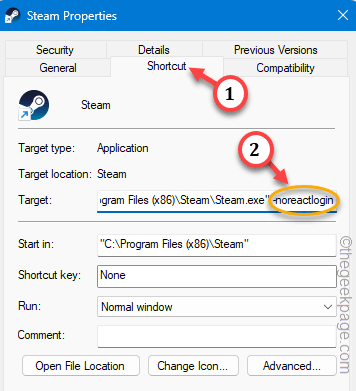
Langkah 7 –Akhir sekali, anda boleh menyimpan perubahan pengubah suai ini dengan mengklik “Gunakan” dan “OK”.
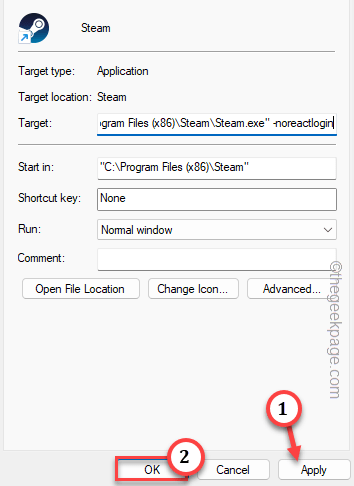
Lancarkan aplikasi Steam selepas ini. Berbanding dengan konsol log masuk ReactJS baharu, ia akan memanggil antara muka log masuk Steam lama.
Betulkan 2 – Lupa Kata Laluan Steam
Selain itu, anda boleh menggunakan pilihan "Lupa Kata Laluan" Steam untuk menetapkan semula kata laluan anda untuk log masuk ke Steam.
Langkah 1 –Cuba lancarkan aplikasi Steam. Tunggu sehingga konsol log masuk muncul.
Langkah 2 –Klik pada “Tolong, saya tidak boleh log masuk”.
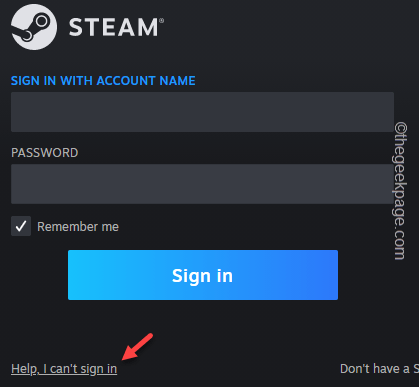
Langkah 3 – Gunakan “Saya terlupa nama akaun Steam saya atau kata laluan” untuk meneruskan.
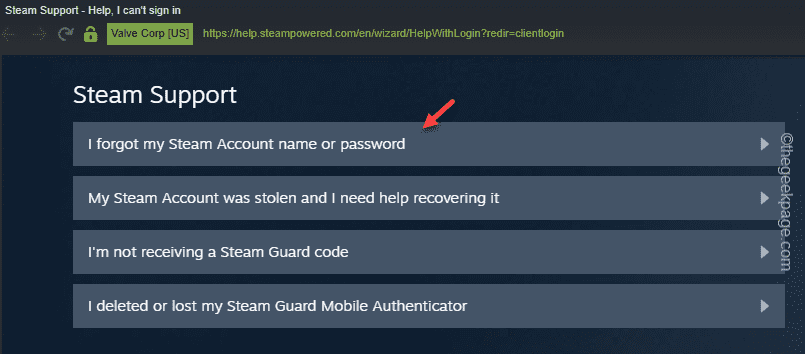
Langkah 4 – Kemudian, cuma masukkan Stim ID e-mel anda ke dalam kotak untuk melengkapkan kod pengesahan "Saya bukan robot".
Langkah 5 – Seterusnya, klik Cari untuk mencari alamat e-mel yang berkaitan.

Langkah 6 –Stim Setelah anda menemui akaun yang dipautkan, sahkannya menggunakan pilihan “Kod Pengesahan Akaun E-mel”.
Langkah 7 –Lengkapkan proses pengesahan dengan memasukkan kod pengesahan. Dalam e-mel pemulihan, gunakan pilihan "Pulihkan Pulihkan".
Langkah 8 –Seterusnya, klik pada pilihan “Reset My Password” supaya anda boleh menetapkan semula kata laluan Steam anda.
Langkah 9 –Di bahagian terakhir proses, masukkan kata laluan baharu untuk akaun anda dua kali untuk menukar kata laluan anda.
Dengan cara ini, anda boleh log masuk ke akaun Steam anda dengan mudah tanpa melihat isu E84.
Betulkan 3 – Padam Folder Steam Cache
Mengosongkan cache aplikasi Steam akan membantu anda menyelesaikan isu ini.
Langkah 1 – Tuliskannya dalam kotak selepas menggunakan kekunci Win+R bersama-sama.
%localappdata%
Langkah 2 – Kemudian, klik pada “OK” untuk membuka folder Data Aplikasi.
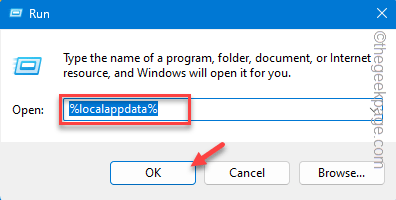
第 3 步 –此文件夹包含其中所有与应用相关的数据。查找“Steam”文件夹并
第 4 步 –使用“删除”键将其从系统中删除。
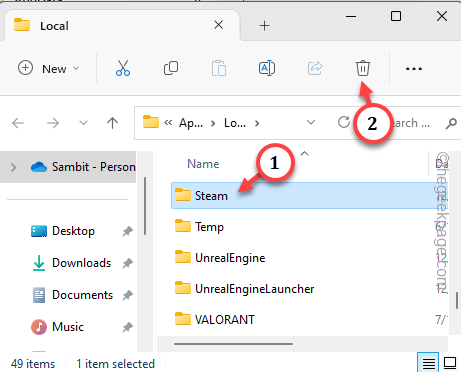
重新启动系统。此外,启动 Steam 并亲自测试。
修复4 –删除所有临时存储的缓存
损坏的存储缓存可能会导致此 Steam E84 错误。
步骤 1 –只需右键单击Windows图标并使用“运行”框即可。
步骤 2 –接下来,在那里输入“temp”。点击“确定”。
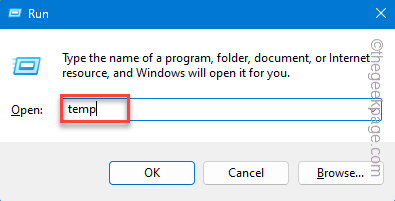
第 3 步 –进入 Temp 文件夹后,选择那里的所有内容,然后使用 Delete 键删除所有内容。
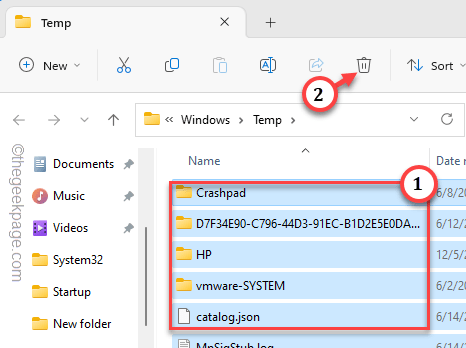
第 4 步 –下一步涉及使用另一个“运行”框。所以打开一个。
步骤 5 –然后,把它放在盒子里。按回车键打开本地中的临时文件夹。
%temp%
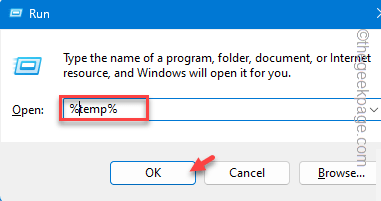
步骤 6 –一起使用 Ctrl+A 快捷键选择此处的所有内容。点击垃圾箱图标以删除所有内容。
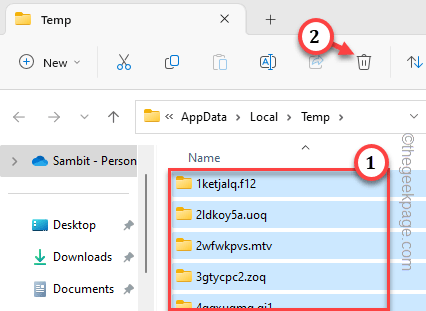
在此之后退出文件夹。
重新启动系统并进行测试。
修复5 –更改互联网连接
在常规网络连接无效的情况下,您可以尝试使用另一个网络连接登录 Steam。例如,如果您使用的是普通以太网连接,则可以连接到移动热点。
相关文章
-

如何修复写字板在 Windows 11/10 中无法打开的问题
写字板是继记事本之后最快的工具,可以记下您丰富多彩的想法。如果无法在电脑上启动记事本,该怎么办?通常情况下记事本功能稳定且启动速度非常快。如果您的系统中缺少任何关键的组件,写字板无法正常工作
-

麦克风在 Windows 11/10 中的 Xbox 应用程序上无法正常工作
您的麦克风在 Xbox 应用中是否无法正常工作?一些用户抱怨这种突然的异常情况,他们无法在Xbox应用程序中使用麦克风。当 Xbox 应用无法访问您的麦克风时,会出现此问题。您可以在计算机上按照这些简单的修复程序...
-

如何在Windows 11的右键单击菜单中默认“显示更多选项”
我们最不希望出现的一项令人烦恼的更改是在右键单击上下文菜单中添加"显示更多选项"选项。您可以删除该菜单并恢复到 Windows 11 中的传统上下文菜单。不再需要多次单击并在上下文菜单中查找这些ZIP快捷方式。按照本指...
-

如何轻松解决Steam磁盘使用缓慢的问题
游戏在您的系统上的 Steam 客户端中下载速度是否非常慢?当谈论下载游戏或更新游戏时,Steam 占据了榜首。因此,您的网络或下载游戏的磁盘存在一些问题。这些是一些保持 Steam 下载峰值速度的解决方案。 修复1 –...
Atas ialah kandungan terperinci Bagaimana untuk Membetulkan Ralat Log Masuk Steam E84 pada PC Windows. Untuk maklumat lanjut, sila ikut artikel berkaitan lain di laman web China PHP!

Alat AI Hot

Undresser.AI Undress
Apl berkuasa AI untuk mencipta foto bogel yang realistik

AI Clothes Remover
Alat AI dalam talian untuk mengeluarkan pakaian daripada foto.

Undress AI Tool
Gambar buka pakaian secara percuma

Clothoff.io
Penyingkiran pakaian AI

AI Hentai Generator
Menjana ai hentai secara percuma.

Artikel Panas

Alat panas

Notepad++7.3.1
Editor kod yang mudah digunakan dan percuma

SublimeText3 versi Cina
Versi Cina, sangat mudah digunakan

Hantar Studio 13.0.1
Persekitaran pembangunan bersepadu PHP yang berkuasa

Dreamweaver CS6
Alat pembangunan web visual

SublimeText3 versi Mac
Perisian penyuntingan kod peringkat Tuhan (SublimeText3)

Topik panas
 1386
1386
 52
52
 ID Apple ini belum lagi digunakan dalam iTunes Store: Betulkan
Jun 10, 2024 pm 05:42 PM
ID Apple ini belum lagi digunakan dalam iTunes Store: Betulkan
Jun 10, 2024 pm 05:42 PM
Apabila log masuk ke iTunesStore menggunakan AppleID, ralat ini mengatakan "AppleID ini belum digunakan dalam iTunesStore" mungkin dilemparkan pada skrin. Tiada mesej ralat yang perlu dibimbangkan, anda boleh membetulkannya dengan mengikuti set penyelesaian ini. Betulkan 1 – Tukar Alamat Penghantaran Sebab utama gesaan ini muncul di iTunes Store ialah anda tidak mempunyai alamat yang betul dalam profil AppleID anda. Langkah 1 – Pertama, buka Tetapan iPhone pada iPhone anda. Langkah 2 – AppleID harus berada di atas semua tetapan lain. Jadi, bukalah. Langkah 3 – Setelah sampai, buka pilihan “Pembayaran & Penghantaran”. Langkah 4 – Sahkan akses anda menggunakan Face ID. langkah
 Panduan untuk meningkatkan tahap taktikal dalam 'Legend of Living Heroes'
Jul 12, 2024 am 03:33 AM
Panduan untuk meningkatkan tahap taktikal dalam 'Legend of Living Heroes'
Jul 12, 2024 am 03:33 AM
Bagaimana untuk meningkatkan tahap taktikal Legend of the Living Heroes? Tahap taktikal dipertingkatkan terutamanya dengan mempraktikkan kemahiran tahap yang sepadan Apabila tahap taktikal meningkat, pemain boleh membuka lebih banyak permainan dan mencipta Liga Wulin Barat. Izinkan saya berkongsi dengan anda bagaimana untuk bertahan di peringkat taktikal. Panduan untuk meningkatkan tahap taktikal "Legend of Living Heroes" 1. Tahap taktikal boleh diperbaiki dengan menyelesaikan tugas atau berlatih dengan buku tertentu. 2. Buku-buku seperti Sun Tzu's Tactics dan Yang Family's Military Training boleh dibeli daripada Fourth Senior Brother. Buku Darah Pertempuran diperoleh dengan mata bergolek dari Man in Black pada mulanya. Selepas mempelajari kemahiran rahsia dan meningkatkan kemahiran, anda boleh meningkatkan tahap taktikal anda. 3. Selain itu, anda boleh mendapatkan mata pengetahuan dengan mengambil bahagian dalam beberapa permainan dalam permainan atau bercakap dengan NPC, yang boleh meningkatkan tahap taktikal anda. 4
 Senarai lokasi perangkap ayam dalam 'Soul Mask'
Jun 13, 2024 am 10:42 AM
Senarai lokasi perangkap ayam dalam 'Soul Mask'
Jun 13, 2024 am 10:42 AM
Di manakah terletaknya perangkap ayam topeng jiwa? Ramai orang dalam Soul Mask ingin menangkap ayam dan menternaknya, tetapi saya tidak tahu susunan khusus untuk perangkap kecil Jika ia diletakkan dengan baik, ada harapan besar untuk kami menangkapnya. belum tahu bagaimana untuk melakukannya, mari ke sini Mari lihat! Senarai lokasi perangkap ayam dalam "Soul Mask". Disarankan anda membawa sedozen pagar Setelah anda ternampak jantan dan betina, terus kejar mereka kelilingi mereka dengan pagar dengan segera Selepas meletakkan yang kecil, Laraskan pagar sangkar untuk menyediakan laluan, supaya anak ayam boleh meluru terus ke dalam sangkar tanpa meletakkan sebarang umpan atau menggunakan perangkap kecil dan umpan belalang, buat beberapa kecil batu, dan bunuh kelip-kelip dewasa terlebih dahulu di tempat-tempat di mana ayam dijangkiti Ayam (akan memusnahkan perangkap), kemudian pergi, buang perangkap dengan kerikil, dan buat bising untuk memancing ayam.
 Pengenalan kepada keadaan pencetus plot Ye Yunshang dalam 'The Legend of Living Heroes'
Jul 16, 2024 am 06:03 AM
Pengenalan kepada keadaan pencetus plot Ye Yunshang dalam 'The Legend of Living Heroes'
Jul 16, 2024 am 06:03 AM
Apakah syarat-syarat yang mencetuskan plot Ye Yunshang dalam The Legend of Living Heroes? Ye Yunshang ialah heroin dalam permainan Pemain boleh mencetuskan plot yang berkaitan dengannya selepas memenuhi syarat yang ditetapkan Di sini kami berkongsi dengan anda syarat pencetus plot Ye Yunshang . Pengenalan kepada keadaan pencetus plot Ye Yunshang dalam "The Legend of Living Heroes" 1. Jika anda ingin mencetuskan plot Ye Yunshang, anda mesti terlebih dahulu tidak meningkatkan kelebihan adik perempuan muda, jika tidak, ia akan menjejaskan arah plot berikutnya. 2. Apabila mencetuskan acara surat cinta, pilih Ye Yunshang sebagai kekasih anda Melalui plot, anda boleh mengetahui bahawa dia mempunyai kaitan dengan Ye Yunzhou. 3. Apabila plot berkembang, anda perlu memilih untuk menyertai Demon Cult dalam nod pemilihan plot, dan kemudian plot yang berkaitan dengan Ye Yunshang dan Ye Yunzhou akan bermula. 4. Apabila tiba masanya pada bulan Disember, NPC Song Bei akan bertemu
 Petua untuk mencapai pengakhiran Xia Houlan dalam 'The Legend of Living Heroes'
Jul 12, 2024 am 08:20 AM
Petua untuk mencapai pengakhiran Xia Houlan dalam 'The Legend of Living Heroes'
Jul 12, 2024 am 08:20 AM
Bagaimana untuk mencapai pengakhiran Xia Houlan dalam The Legend of Living Heroes? Ramai orang dalam Legend of the Living Heroes ingin mencapai penghujung Xia Houlan, jadi mereka perlu mengetahui syarat yang diperlukan untuk mencapai pengakhiran Hari ini saya akan membawakan anda langkah-langkah yang lebih mudah lihat jika anda ingin tahu! Petua untuk mencapai pengakhiran Xia Houlan dalam "The Legend of Living Heroes" 1. Hanya kekal hidup di peringkat awal Anda boleh pergi ke dataran untuk melakukan latihan untuk meningkatkan sifat anda. 2. Dalam acara pengajian pertengahan di luar negara, anda perlu menyumbang sekurang-kurangnya 50 mata untuk menyertai pengajian di luar negara. 3. Kemudian apabila anda menjadi pelajar antarabangsa puak Kongtong, jangan bercanggah dengan pemimpin Huangmao dan jangan buat bising. 4. Jika ketua menyukai anda, kami akan memilih pilihan b untuk membuat undian dan SL ke Pintu Merampas Jiwa. 5. Kemudian, apabila pencetus itu dicetuskan dan saya pergi ke tanah ladang, saya diserang oleh orang yang lalu lalang saya pergi ke Hutan mencuri Jiwa dan mendapati Xiahoulan menjadi muridnya. 6. Pencetus Xiahoulan menjejalkan sekolah, meningkat
 Teknik Menangkap Gunung Leopard 'Soul Mask'.
Jun 13, 2024 am 11:40 AM
Teknik Menangkap Gunung Leopard 'Soul Mask'.
Jun 13, 2024 am 11:40 AM
Bagaimana untuk menangkap gunung Leopard Mask Jiwa? Ramai orang di Soul Mask ingin mendapatkan leopard mount ini, jadi mereka perlu tahu bagaimana untuk mendapatkan leopard mount ini, supaya lebih mudah untuk kita menangkapnya Hari ini saya bawakan kepada anda Jika anda tidak tahu bagaimana untuk menyiapkan kerja, mari kita lihat di bawah! Teknik Menangkap Gunung Leopard "Soul Mask" Berkenaan dengan proses menangkap seekor leopard mount, pergi ke kawasan di mana tapak kaki harimau bintang akan disegarkan, imbas, dan kemudian klik pada tapak kaki interaktif sehingga harimau betina muncul. Jauhi harimau betina, tunggu dia mencari makan, dan pulang ke rumah. Selepas itu, dia akan melahirkan anak harimau bintang tahap 30 di sebelahnya ke dalam sangkar tangkapan perantaraan; tidak ada perkara seperti itu dalam permainan semasa saya mempunyai beberapa panduan untuk menangkap ini, mungkin beberapa
 Bagaimana untuk wujud bersama dengan adik perempuan muda Xia Houlan dan Long Xiang dalam 'The Legend of Living Heroes'
Jul 12, 2024 pm 03:27 PM
Bagaimana untuk wujud bersama dengan adik perempuan muda Xia Houlan dan Long Xiang dalam 'The Legend of Living Heroes'
Jul 12, 2024 pm 03:27 PM
Bagaimanakah adik perempuan muda Xia Houlan dan Longxiang boleh wujud bersama dalam Legend of the Living Heroes? Kini terdapat tiga protagonis wanita dalam Legend of the Living Heroes, iaitu Junior Sister, Xia Houlan, dan Long Xiang. sebenarnya cara. Jadi Jika anda ingin tahu, datang dan lihat! "Legend of Living Heroes" Kakak Muda Xia Houlan dan Kaedah Kewujudan Bersama Long Xiang Kakak Muda: Ideanya adalah untuk menghalangnya daripada berkahwin jika dia sangat disenangi Jika kekasih kita adalah dia pada awal Mei tahun ketiga, kita akan memilikinya apabila kita melawan Master Gagak Emas Ia stabil. Xia Houlan: Jika anda memilih Kongtong untuk belajar di luar negara pada tahun kedua, anda perlu mendapatkan mata untuk memasuki Gerbang Merampas Jiwa untuk membuka kunci acara mencari masalah Anda mesti menang kali pertama, tetapi bukan pertempuran kedua. hormati diri anda sebagai tuan dan perantis" bersama Xia Houlan, dan pergi ke Hutan Merampas Jiwa untuk menggiling saya mendapat tanggapan yang baik tentang dia, dan pada akhir Mei tahun ketiga, saya pergi ke pergunungan bersalji untuk mengajarnya latihan.
 Penjelasan terperinci tentang cara mencapai pengakhiran 'Legend of Living Heroes'
Jul 12, 2024 pm 12:49 PM
Penjelasan terperinci tentang cara mencapai pengakhiran 'Legend of Living Heroes'
Jul 12, 2024 pm 12:49 PM
Bagaimana untuk mencapai pengakhiran Legend of the Living Heroes? Terdapat banyak pengakhiran dalam Legend of the Living Heroes, jadi jika anda ingin bermain, anda perlu tahu bagaimana untuk mencapai pengakhiran Ini akan memudahkan untuk mendapatkannya. Terdapat beberapa yang penting. Pilih apa yang anda perlu tahu, jadi jika anda ingin tahu, lihat di bawah penjelasan terperinci tentang bagaimana untuk mencapai pengakhiran "Legend of the Living Heroes" Sebenarnya, ada pengakhiran dalam ini, iaitu orang yang kita anggap sebagai protagonis akhirnya berbeza. Kakak Muda: Pengakhiran lalai untuk Kakak Muda ialah kita tidak perlu bertukar kepada heroin lain. Richa: Pada pertemuan pertama dalam dua tahun, anda boleh melihat insiden Kultus Iblis di sini Masuk dan pilih pilihan kedua, yang sepadan dengan pilihan yang tidak pandai melekat pada Kultus Iblis, dan kemudian pergi ke tengah. (Nampaknya 40-70